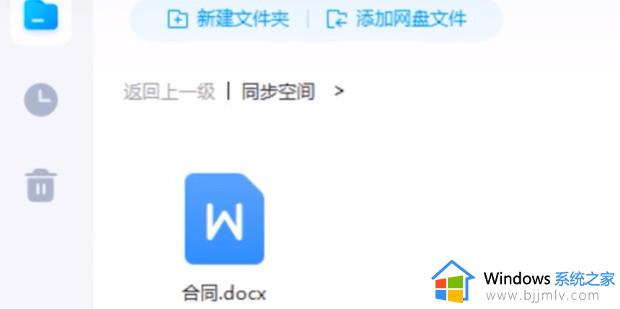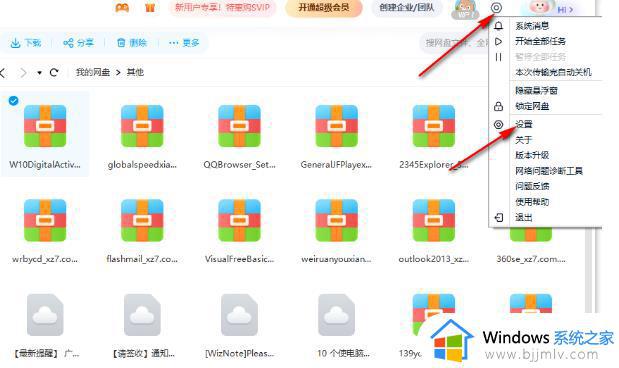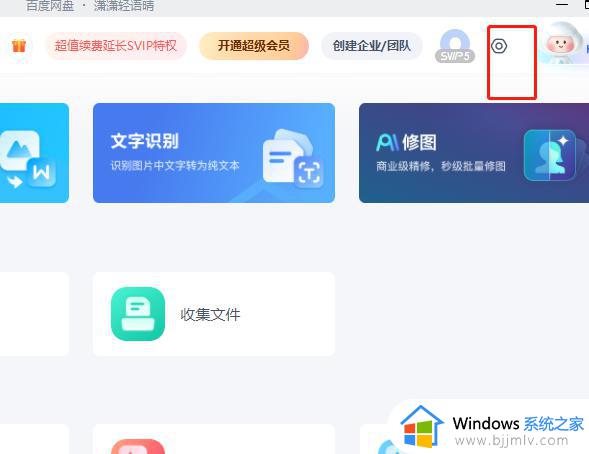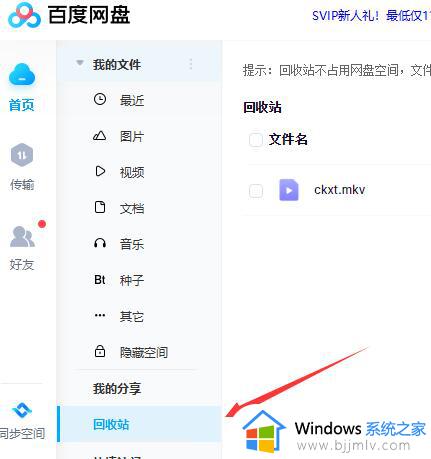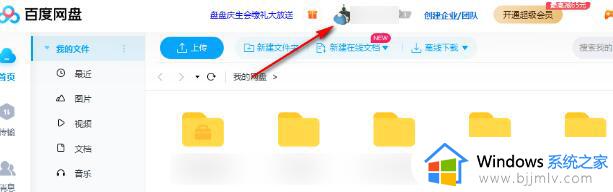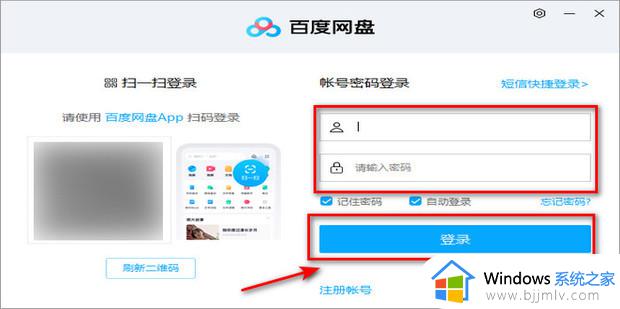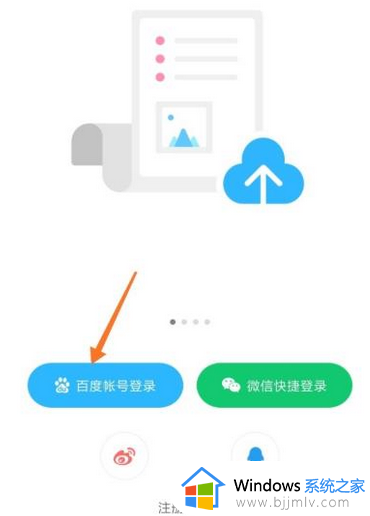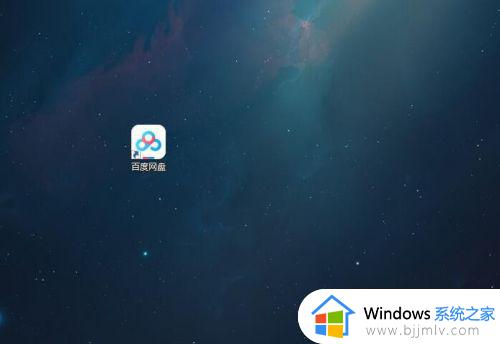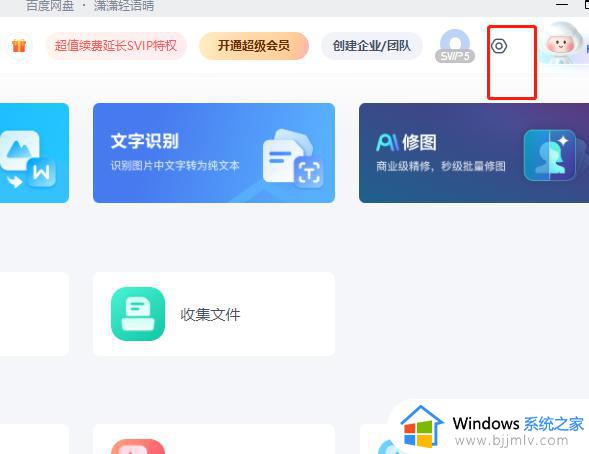设备和驱动器中的百度网盘图标怎么删除 电脑设备和驱动器删除百度网盘的方法
更新时间:2024-05-20 14:37:00作者:qiaoyun
很多人都喜欢在电脑中安装百度网盘之后,发现设备和驱动器中也会出现百度网盘图标,但是很多人并不喜欢,就想要将其删除,那么设备和驱动器中的百度网盘图标怎么删除呢?针对这个问题,接下来就给大家详细介绍一下电脑设备和驱动器删除百度网盘的方法吧。
具体如下:
1、在我的此电脑里找到百度网盘图标,并双击打开百度网盘软件;
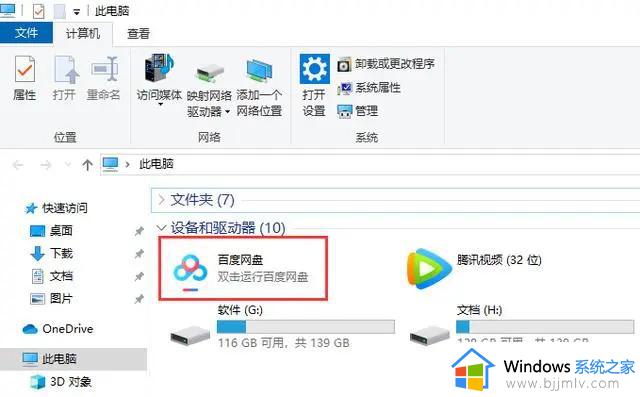
2、打开并登录百度网盘后,在百度网盘右上角找到【设置】并点击进入;
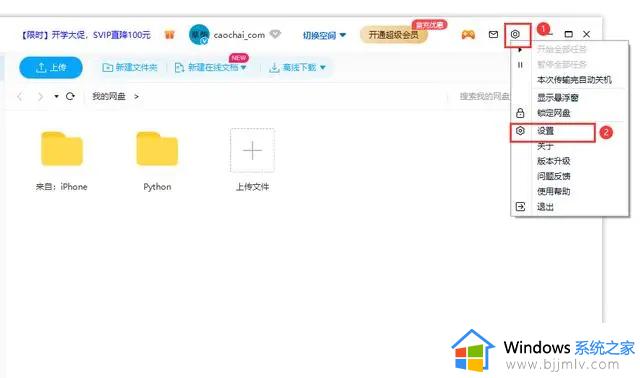
3、打开百度网盘设置后找到基本,在基本设置里找到:在我的电脑中显示百度网盘;
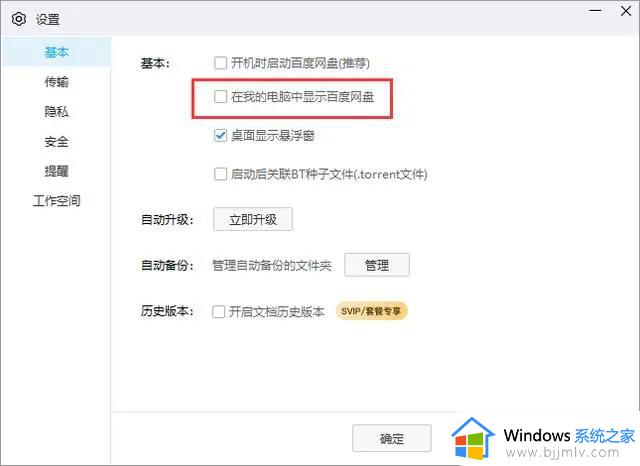
4、去掉在我的电脑中显示百度网盘前面的对勾,即可删除我的此电脑里的百度网盘图标。
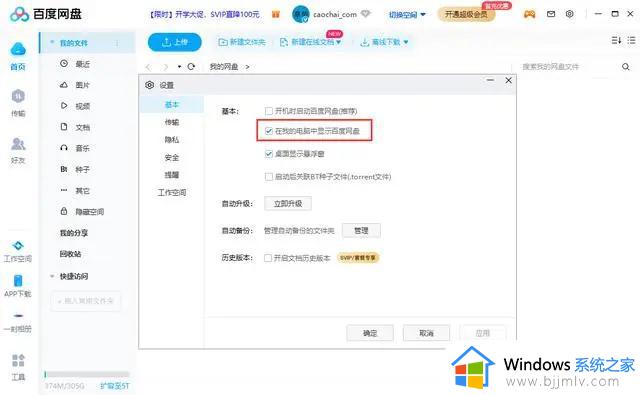
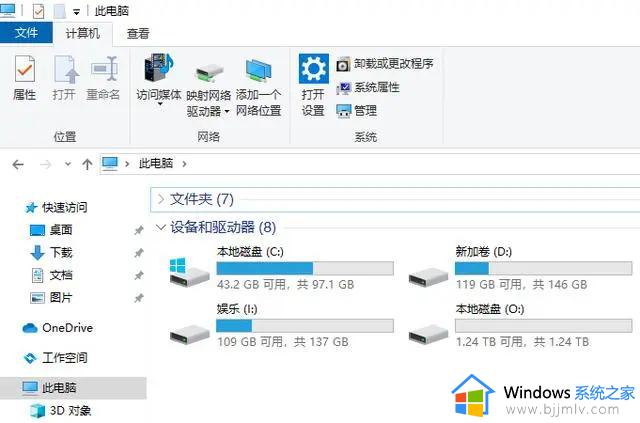
以上给大家介绍的就是设备和驱动器中的百度网盘图标的详细删除方法,大家有需要的话可以学习上述方法步骤来进行删除就可以了。